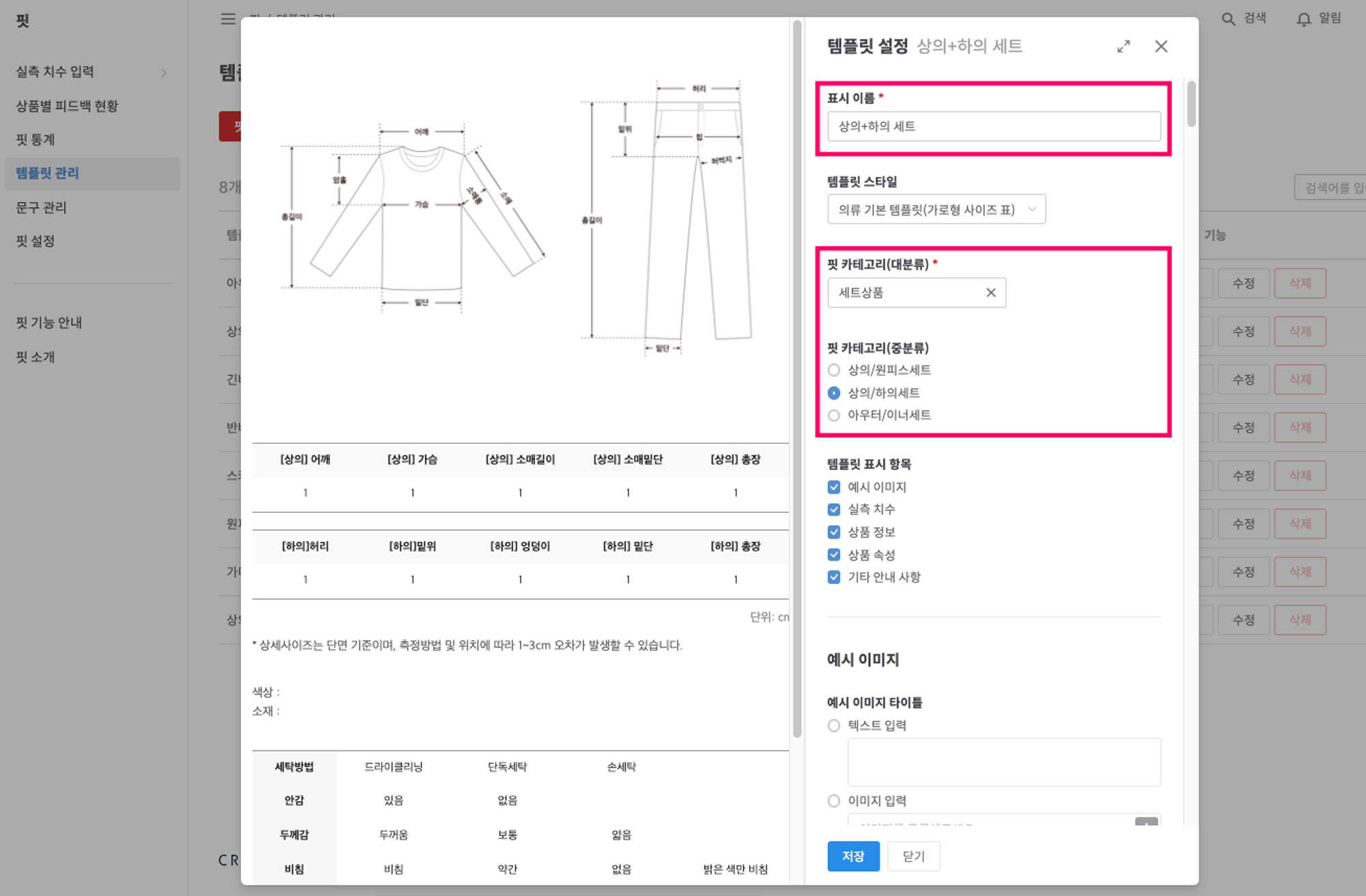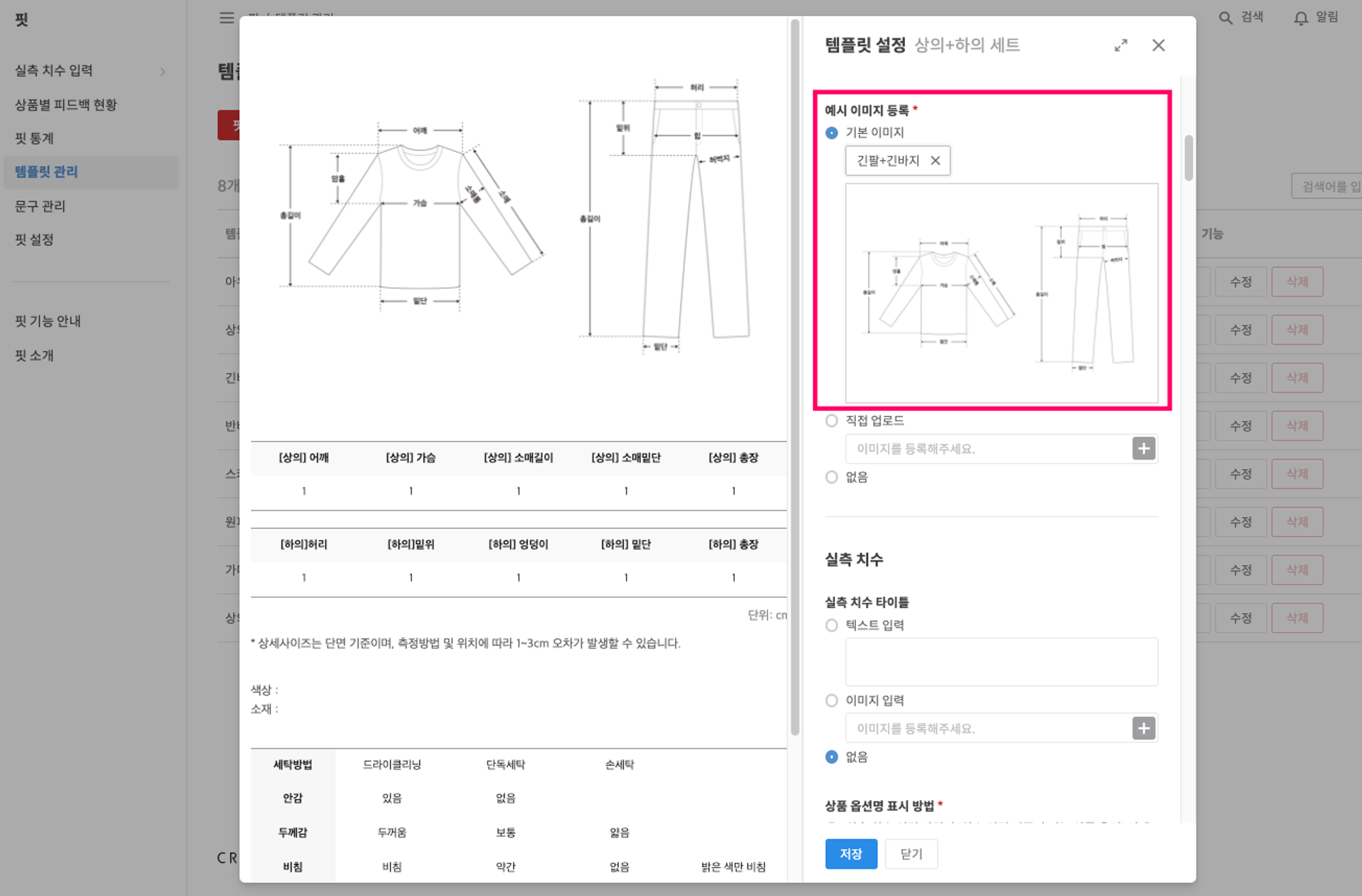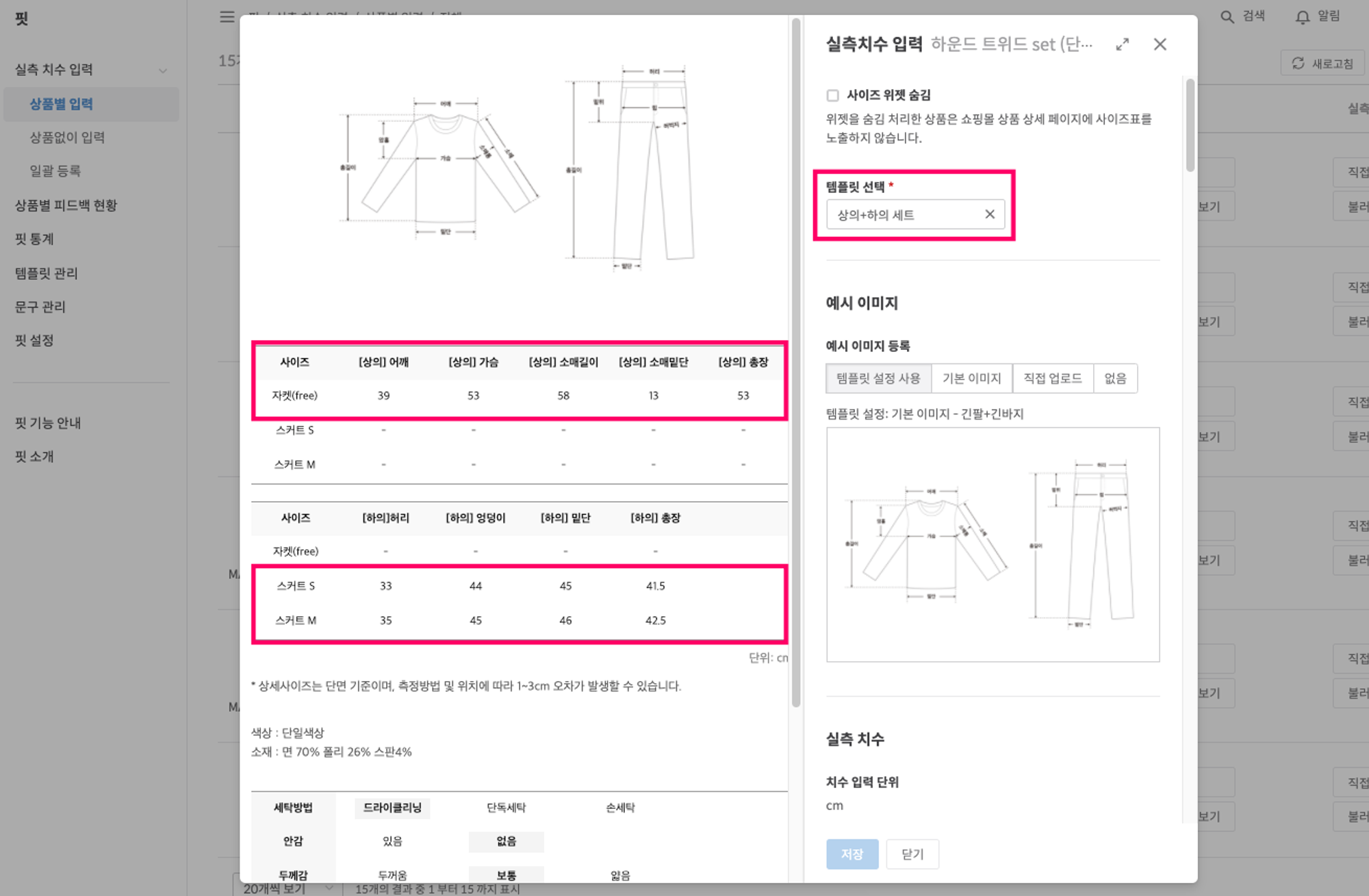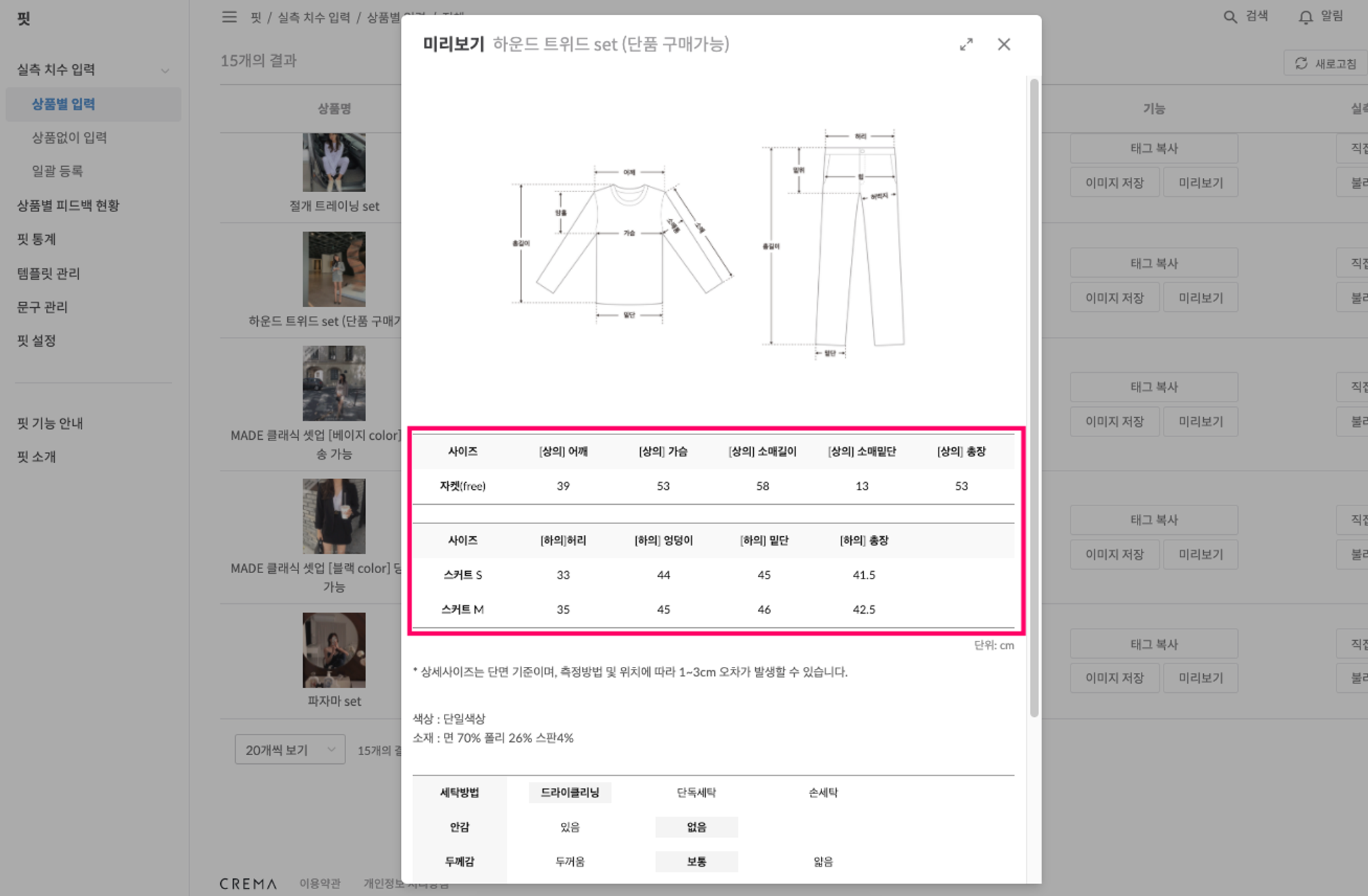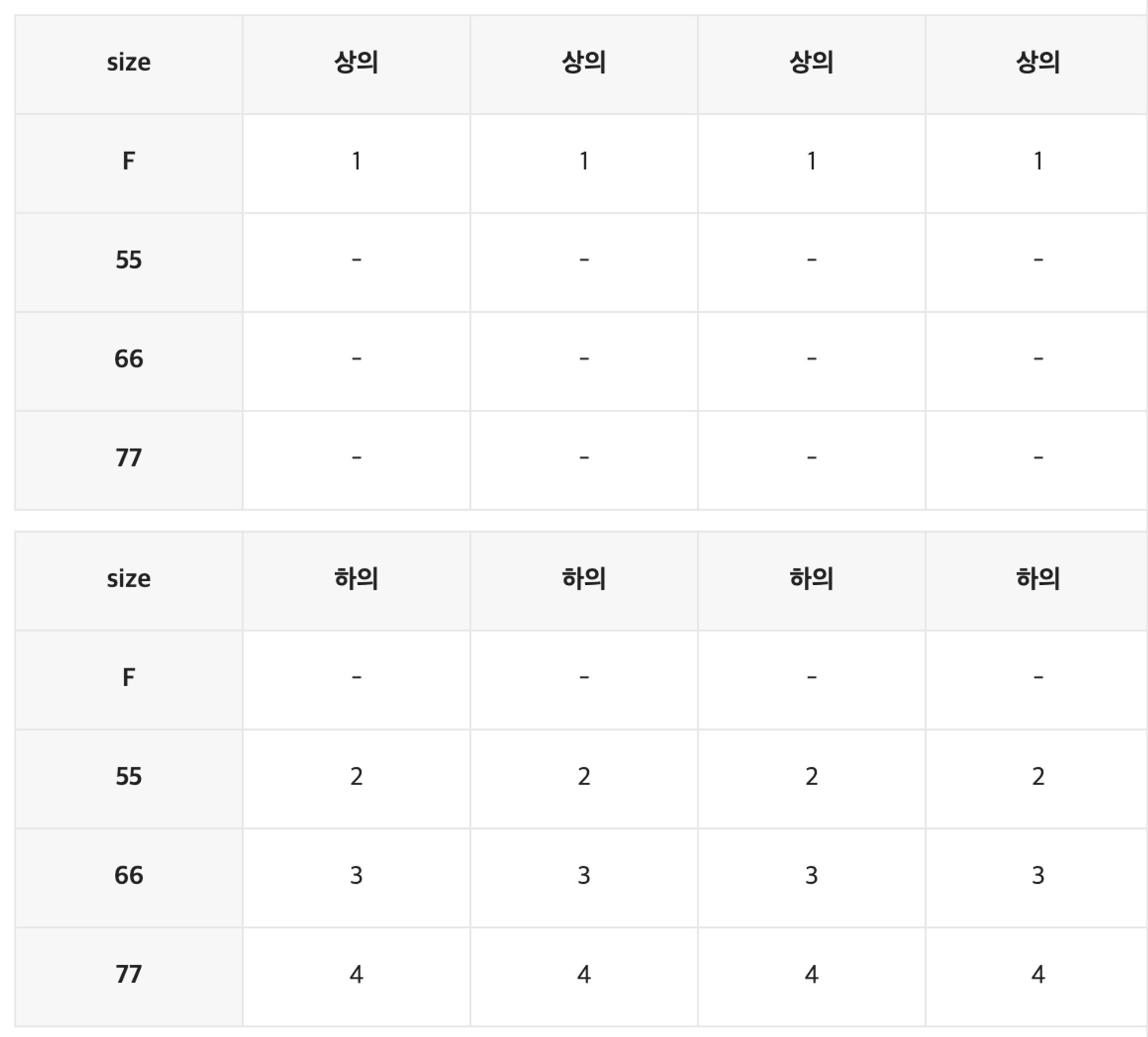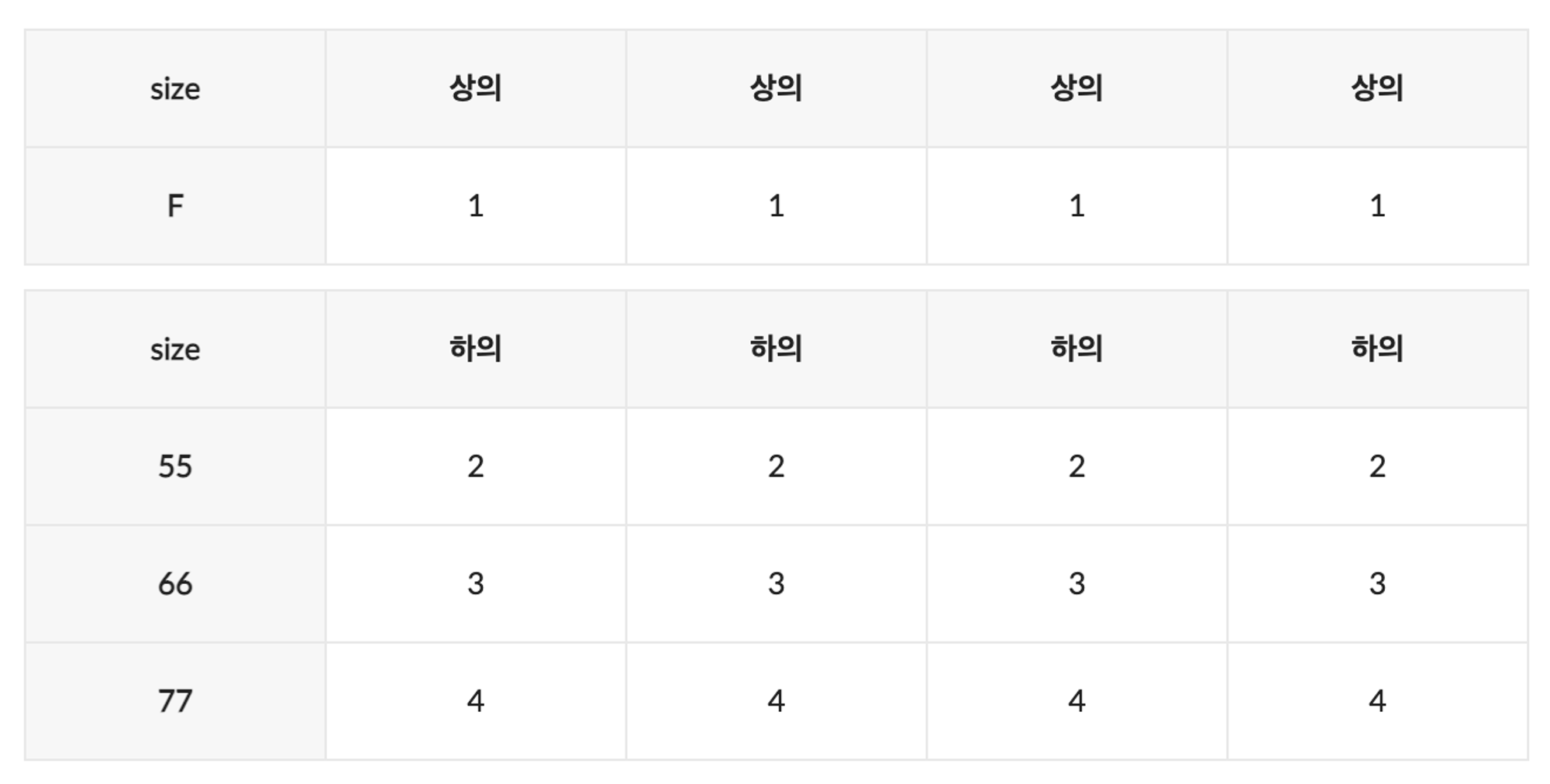STEP 1. 세트상품 템플릿 만들기
1.
크리마 관리자 페이지 핏 / 템플릿 관리에서 기존 템플릿을 복제하거나 새로운 템플릿을 추가합니다.
2.
새로 생성한 템플릿의 핏 카테고리(대분류)를 세트상품으로 변경하고, 적절한 중분류를 선택합니다.
3.
예시 이미지 등록에서 세트상품 이미지로 변경할 수 있습니다.
4.
실측 치수 사용 항목에서 원하는 항목을 선택합니다.
a.
이 항목부터 다음 줄에 표시에 체크를 하면, 해당 항목부터 개행되어 보여집니다.
b.
표시 이름에 이름을 변경해서 사용할 수 있습니다.
i.
단, 이름을 변경할 때에는 기존과 유사한 선에서 변경해야 합니다. (ex. 총장 → 총기장 (O), 가슴둘레 → 허리둘레 (X))
ii.
단면과 둘레도 구분해야 합니다.(ex. 가슴둘레 → 가슴단면 (X))
STEP 2. 세트상품 실측치수 입력하기
1.
크리마 관리자 페이지 핏 / 실측치수 입력 / 상품별 입력 / 직접 입력에서 STEP 1에서 만든 세트상품 템플릿을 선택합니다.
2.
상의 사이즈에는 상의 치수만, 하의 사이즈에는 하의 치수만 입력합니다.
걱정 마세요! 실제 사이즈 표에는 치수가 입력된 줄과 치수가 입력된 항목만 노출됩니다 
(참고) 사이즈표 입력화면
(참고) 실제 사이트에 노출되는 사이즈표
크리마 카카오톡 채널을 추가해보세요 
•
‘크리마 카카오톡 채널’을 추가 하시면, 이커머스 자사몰 성장에 필요한 핵심 정보와 다양한 인사이트가 담긴 콘텐츠를 받아볼 수 있습니다!
◦
채널 아이디: CREMA / 크리마 카카오톡 채널 바로가기
궁금하신 내용을 크리마 핏 백과사전에서 찾아보세요
크리마 핏 운영팀 문의